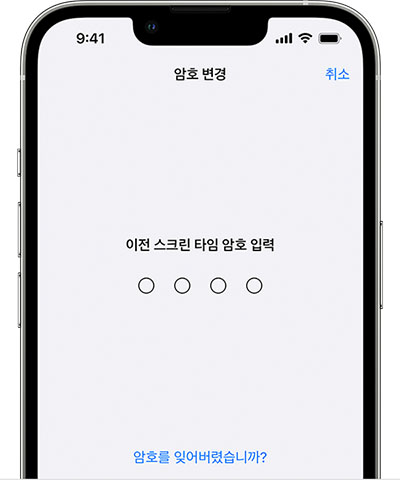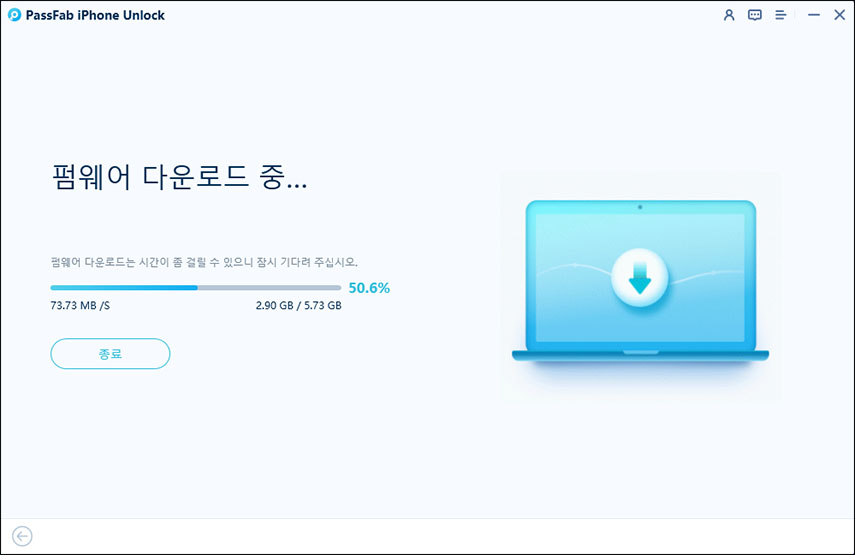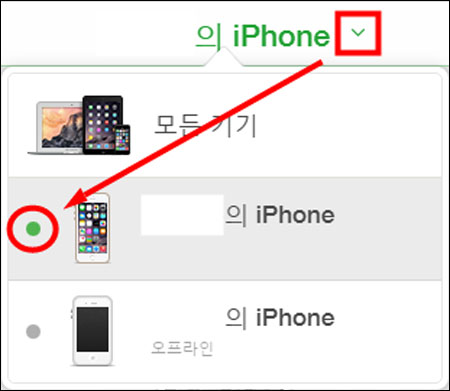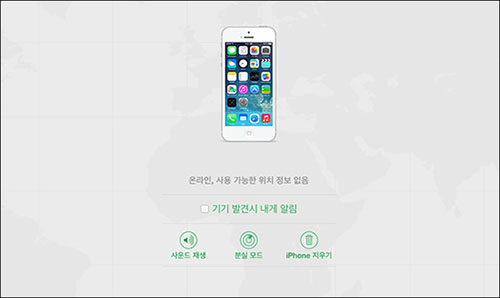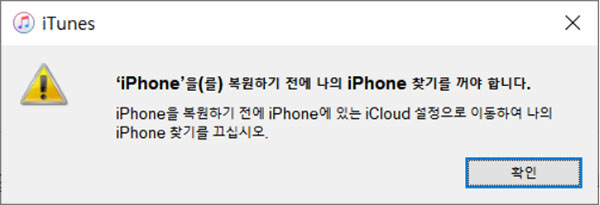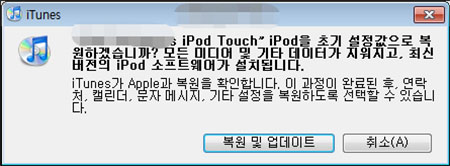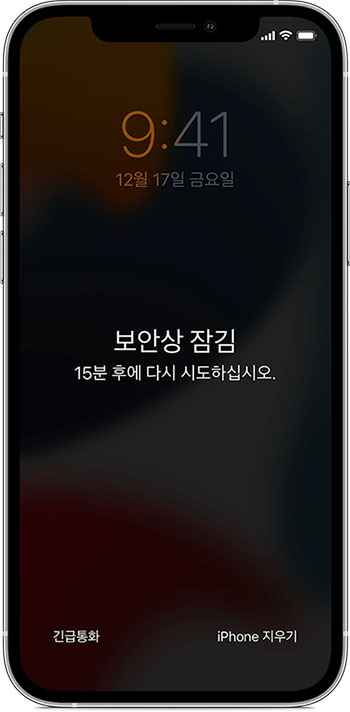아이폰의 잠금 화면은 데이터를 보호할 뿐만 아니라 다른 유용한 기능도 많은 필수 기능입니다. 하지만 배경에 문제가 있거나 사용자가 비밀번호를 잊어버리는 등의 문제가 생기면 어떻게 해야 할까요? 이번 글에서는 iOS 18/17 잠금 화면을 우회 하는 방법과 요령을 알려드리겠습니다.
또한 같은 문제를 겪고 있는 다른 사용자들의 의견을 알아볼 수 있는 Apple 개발자 포럼의 토론 링크도 함께 다뤄볼 예정입니다. 다양한 잠금 화면 문제를 겪은 iOS 18/17 사용자의 비율을 그래프도 보여드릴 예정이니 글을 끝까지 읽어주시기 바랍니다. 자 이제, 아이폰의 잠금 화면 문제를 어떻게 하면 해결할 수 있는지 알아봅시다!
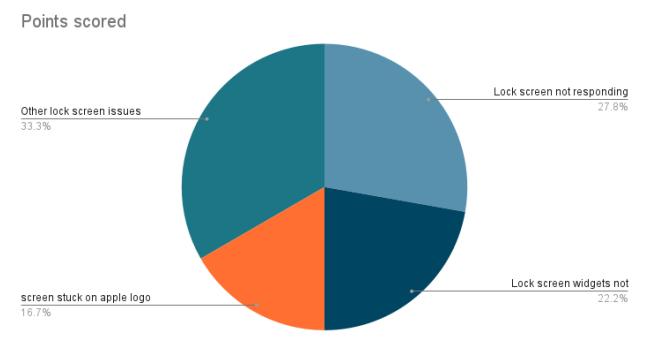
파트 1: 쉬운 해결 방법: iOS 18/17/16/15/14에서 잠금 화면을 우회하는 방법
- 해결 방법 1: [iOS 18/17 최신] 72시간 이내에 이전 비밀번호로 아이폰 비밀번호 재설정하기
- 해결방법 2: iTunes 없이 iOS 18/17/16/15/14에서 아이폰 잠금 화면 우회하기 - PassFab iPhone Unlock인기
- 해결 방법 3: iOS 18/17/16/15/14에서 iCloud로 아이폰 암호 우회하기
- 해결방법 4: iTunes 복원을 사용하여 iOS 18/17/16/15/14 암호 재설정하기
- 해결 방법 5 : 긴급 통화로 아이폰 비밀번호 풀기l
파트 2. 기본적인 해결 방법: 발생 가능한 iOS 18/17 잠금 화면 문제
파트 3: iOS 18/17 잠금 화면 우회에 대한 FAQ
파트 1: 쉬운 해결 방법: iOS 18/17/16/15/14에서 잠금 화면을 우회하는 방법
비밀번호를 잊어버렸거나 아이폰이 비활성화되어 있는 경우에는 iOS 18/17 및 /16/15/14의 잠금화면을 우회할 필요가 있습니다. 걱정하지 마세요. 몇 가지 간단한 방법으로 데이터 손실 없이 아이폰을 잠금 해제할 수 있거든요. 이번 글에서는 iOS 18/17/16/15/14 잠금화면을 우회하는 5가지 방법에 대해 알아보겠습니다. 모든 방법을 자세히 살펴본 뒤 어떤 원리인지 함께 파헤쳐 봅시다.
해결 방법 1: [iOS 18/17 최신] 72시간 이내에 이전 비밀번호로 아이폰 비밀번호 재설정하기
비밀번호를 잊어버린 지 72시간이 지나지 않은 경우라면 그 이전 비밀번호를 사용하여 비밀번호를 재설정할 수 있습니다. iOS 18/17 베타의 이 새로운 기능을 활용하기 위해서는 사용자의 아이폰이 아래의 요구 사항을 충족해야 합니다:
- 아이폰에 iOS 18/17 베타가 설치되어 있어야 합니다.
- 비밀번호를 잊어버린 지 72시간이 지나지 않은 경우이며 이전 비밀번호를 알고 있어야 합니다.
iOS 18/17 잠금 화면 우회 방법
- 아이폰에 잘못된 비밀번호를 다섯 번 입력합니다. "아이폰을 사용할 수 없습니다."라는 메시지가 표시됩니다.
- 화면 하단의 "비밀번호를 잊어버렸나요?" 링크를 클릭합니다.

- 메시지가 표시되면 Apple ID 비밀번호를 입력합니다. Apple ID 비밀번호를 입력한 후 "다음"을 선택합니다.
- 새 비밀번호 생성 요청이 나타납니다. 새 비밀번호를 입력한 후 "완료"를 선택합니다.
해결방법 2: iTunes 없이 iOS 18/17/16/15/14에서 아이폰 잠금 화면 우회하기 - PassFab iPhone Unlock
비밀번호 없이 iOS 18/17 화면 잠금을 우회하는 가장 간단하고 믿을 수 있는 방법 중 하나는 PassFab 아이폰 잠금 해제와 같은 소프트웨어를 사용하는 것입니다. PassFab iPhone Unlock는 데이터 손실 없이 아이폰을 복원할 수 있는 도구인데요, 사용이 쉽고 간단해 초보자도 얼마든지 사용할 수 있습니다.
다음 단계는 PassFab iPhone Unlock를 사용해 iOS 18/17 아이폰을 잠금 해제하는 방법입니다:
- PassFab iPhone Unlock를 다운로드하여 설치합니다. 메인 화면에서 네 가지 주요 기능을 볼 수 있는데요, 일단 "시작"을 클릭하여 다음 단계로 이동합니다.
- 이제 아이폰 또는 아이패드를 PassFab iPhone Unlock을 실행 중인 PC에 연결하고 "다음"버튼을 클릭합니다.

- 펌웨어 패키지를 다운로드하기 위해 파일 저장 위치를 선택하고 "다운로드" 버튼을 클릭합니다. 잠시 기다렸다가 네트워크 연결을 확인합니다.


- 다운로드 후 비밀번호를 삭제하기 위해 "제거 시작" 버튼을 클릭합니다. 그런 다음 아이폰에 새 비밀번호, Touch ID 또는 Face ID를 설정합니다. 또는 비밀번호를 설정하지 않을 수도 있어요.



해결 방법 3: iOS 18/17/16/15/14에서 iCloud로 아이폰 암호 우회하기
Apple의 iCloud는 아이폰 비밀번호를 포함한 모든 데이터를 클라우드에 저장할 수 있는 클라우드 스토리지 서비스입니다. iOS 18/17/16/15/14 기기에서 나의 아이폰 찾기가 활성화되어 있는 경우 iCloud를 통해 아이폰를 잠금 해제할 수 있습니다. 이 방법은 원격으로 기기를 리셋하고 잠금 화면 비밀번호를 제거합니다. 이때 iCloud 백업을 해야만 데이터를 복원할 수 있습니다. 이렇게 하면 암호 없이 iOS 18/17 잠금 화면을 우회할 수 있습니다.
- 다른 기기에서 iCloud.com을 열고 Apple ID와 암호를 사용하여 로그인합니다.
- 아이폰 찾기를 클릭하여 목록에서 기기를 선택합니다.

- 아이폰 지우기를 선택합니다. 그러면 비밀번호를 포함한 아이폰의 모든 정보 및 설정이 삭제됩니다.

초기화가 완료될 때까지 기다립니다. 그 후, 휴대폰을 새로 설정하거나 iCloud 백업에서 데이터를 복원합니다.
해결방법 4: iTunes 복원을 사용하여 iOS 18/17/16/15/14 암호 재설정하기
iTunes는 아이폰,아이패드 및 iPod touch를 관리할 수 있는 Apple 소프트웨어 프로그램입니다. iTunes는 기기를 컴퓨터와 동기화하고, 소프트웨어를 업데이트하고, 기기를 초기화할 수 있습니다. 이 방법을 사용하면 기기의 모든 데이터와 설정이 제거되지만 iTunes 백업을 해놓은 경우, 이 방법을 사용할 수 있죠.
- 컴퓨터에서 iTunes를 엽니다. USB 케이블을 사용하여 아이폰을 컴퓨터에 연결합니다.
- iTunes에 "아이폰이 복구 모드에 있습니다."라는 알림이 표시됩니다. 계속 진행하기 전에 먼저 복원합니다.

- iTunes에서 "복원" 버튼을 선택합니다.

- 아이폰을 초기화로 복원하면 iTunes가 최신 버전 iOS를 다운로드합니다. 복원이 완료되면 iOS 18/17에서 아이폰를 잠금 해제할 수 있으며 비밀번호가 없도록 설정할 수도 있습니다.
해결 방법 5 : 긴급 통화로 아이폰 비밀번호 풀기
잠금 화면에서 긴급 전화 옵션을 사용하는 것도 아이폰 비밀번호를 푸는 방법 중 한 가지입니다. 이 방법은 iOS 6.1과 같은 일부 이전 iOS 버전에서는 효과가 있지만 최신 버전에서는 권장되지 않습니다. 다음은 긴급 전화로 iOS 18/17 잠금 화면을 우회하는 절차입니다:
- 잠금 화면의 왼쪽 모서리에서 긴급통화를 누릅니다.

- 임의의 숫자를 몇 개 입력하고 통화 아이콘을 클릭합니다. 그런 다음 취소를 탭 합니다. 이 과정을 반복합니다.
- 홈 버튼을 눌러 비밀번호 없이 장치를 열도록 설정합니다.
파트 2. 기본적인 해결 방법: 발생 가능한 iOS 18/17 잠금 화면 문제
Apple의 최신 모바일 운영 체제인 iOS 18/17에는 몇 가지 새로운 기능이 추가되었는데요, 하지만 새로운 소프트웨어는 때때로 버그와 같은 다양한 문제를 일으킵니다. 그리고 잠금 화면 문제는 가장 자주 보고되는 iOS 18/17 문제 중 하나이죠. iOS 18/17 잠금 화면 우회를 하는데 이러한 문제가 발생한 경우, 다음 몇 가지 방법을 통해 문제를 해결할 수 있습니다.
1. FiX iOS 18/17 날씨 잠금 화면이 작동하지 않음
- 위치 서비스가 켜져 있는지 확인합니다. 설정 > 개인정보 > 위치 서비스로 이동하여 날씨 앱이 위치 데이터에 액세스 할 수 있는지 확인합니다.
- 아이폰의 iOS 운영 체제가 최신 버전인지 확인합니다. 설정 > 일반 > 소프트웨어 업데이트로 이동하여 업데이트가 있는지 확인합니다. 날씨 위젯에 영향을 미치는 모든 문제나 오류는 iOS를 업데이트를 통해 해결할 수 있습니다.
- 날씨 앱을 열고 내 위치를 볼 수 있도록 허용합니다. 위젯에서 보고 싶은 도시를 추가하거나 삭제할 수도 있습니다.
2. iOS 18/17 음악 잠금 화면이 작동하지 않음
- 음악 앱의 문제를 해결하려면 앱을 재시작한 다음, 앱 스위치를 열고 닫은 다음, 다시 앱을 엽니다. 노래를 재생해 잠금 화면 음악 플레이어가 제대로 작동하는지 확인합니다.
- 핸드폰을 사용하여 음악을 듣는 경우, 이는 잠금 화면 위젯이 아니라 헤드폰의 문제일 수 있습니다. 모든 오디오 액세서리를 분리해 보세요.
- 아이폰에서 최신 버전의 iOS가 실행되고 있는지 확인합니다.
- 최후의 수단으로 아이폰의 모든 설정을 초기화해 볼 수 있습니다. 이렇게 하면 데이터가 지워지지는 않지만 모든 설정이 기본값으로 복원됩니다. 설정 > 일반 > 초기화 > 모든 설정 초기화로 이동하여 비밀번호를 입력합니다.
3. iOS 18/17 심도효과 작동하지 않음
- 아이폰 XS/XR 이상 모델만 심도효과를 적용할 수 있는데요, 설정 > 일반 > 정보로 이동하여 여러분이 사용 중인 아이폰의 모델을 먼저 찾아보세요.
- 배경화면의 세로 모드 사진처럼 전경과 배경이 선명한지 확인합니다. 라이브러리 또는 기본 제공 배경 화면 중에 하나를 선택하여 적합한 배경 화면으로 변경합니다.
- 심도효과는 자동으로 활성화되지만, 사용자의 실수로 꺼져있을 수도 있습니다. 심도 효과를 활성화하려면 잠금 화면에서 사용자 지정을 길게 누른 다음 점 3개 아이콘을 탭 합니다. 토글을 활성화하고 변경 사항을 저장합니다.
파트 3: iOS 18/17 잠금 화면 우회에 대한 FAQ
Q1: 아이폰 14 잠금 화면을 끄려면 어떻게 하나요?
설정 > Face ID 및 비밀번호 (또는 Touch ID 및 비밀번호)에서 암호 끄기를 선택하여 암호를 끌 수 있습니다. 인증을 위해 기존 비밀번호 또는 얼굴 스캔이 필요합니다.
Q2: 아이폰 14 잠금 화면을 제거하는 방법은 무엇인가요?
아이폰 14 잠금 화면을 완전히 제거하면 위젯, 알림, 제어 센터, Siri 등과 같은 여러 잠금 화면 기능을 비활성화할 수 있습니다. 이렇게 하려면 설정 > Face ID 및 비밀번호(또는 Touch ID 및 비밀번호)로 이동하여 잠겨 있을 때 액세스 허용 아래의 설정을 토글 하세요.
Q3: iOS 18/17/16 아이폰 잠금 화면 지연 문제 해결 방법은 무엇인가요?
접근성 바로 가기, 가이드 액세스 또는 Apple 지갑과 같은 바로 가기가 활성화되어 있을 때도 아이폰 잠금 화면 지연이 발생할 수 있습니다. 이 문제를 해결하려면 설정 > 접근성 > 측면 버튼에서 전원 버튼을 두세 번 클릭해야 하는 기능을 선택 해제하여 비활성화합니다.
결론
이번 글에서는 비밀번호를 잊어버렸을 때, Face ID 또는 Touch ID 오류, 아이폰 비활성화, 중고 기기 잠금 해제 등의 다양한 예시를 들어 iOS 18/17 잠금 화면을 우회하는 방법을 설명했습니다. 어떤 방법으로도 효과를 보지 못하셨다면 PassFab iPhone Unlock를 사용해 보시길 권장합니다. PassFab iPhone Unlock은 4자리, 6자리, 영숫자 또는 사용자 지정 숫자 비밀번호를 포함한 모든 유형의 잠금 화면을 몇 분만에 제거할 수 있습니다.